从Windows Vista开始,微软引入了小工具这个组件,真真正正的方便了我们的生活,平时查个单词,看个天气,听个广播都可以用它完成,而且它就放在桌面的右边,非常容易找到。现在Windows 7中的小工具比Windows Vista的易用性有提高,有些工具可以进行一些个性化设置。比如:我们希望在桌面显示另外一个国家的时钟,这时可以按照以下方法操作。
首先桌面右键单击选择“小工具”命令(如图1)。
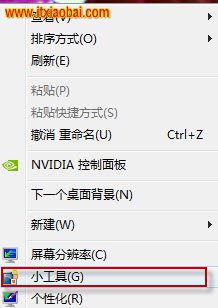
图1
在打开的小工具窗口,我们选择时钟,并把它拖拽到桌面上(如图2)。
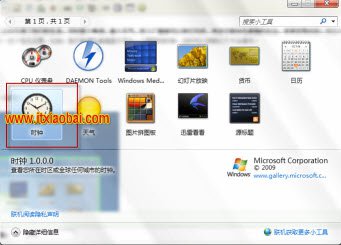
图2
然后同样的方式,再拖拽一个时钟到桌面上(如图3)。

图3
现在我们的桌面上有两个时钟,是不是觉得没啥意义?别着急,接着看。我们右键单击“时钟”选择“选项”命令,给第一个时钟起名“北京时间”(如图4)。
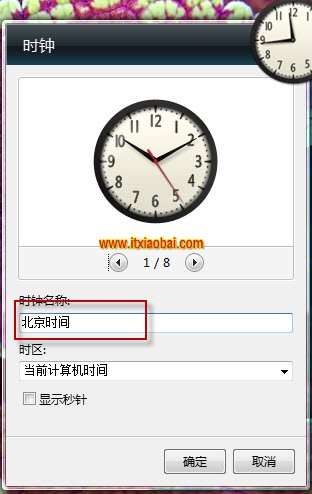
图4
再选择第二个时钟,同上操作,然后把名字修改成“越南时间”,然后在时区处选择“曼谷,河内,雅加达”,并点击“确认”(如图5)。
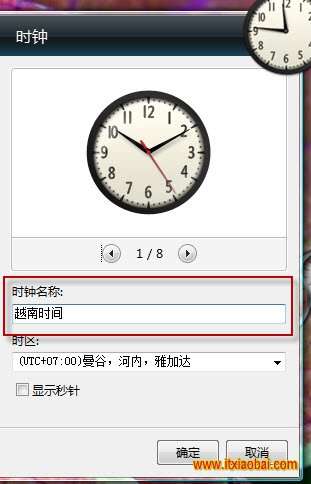
图5
这时候,桌面上就拥有了2个时钟,一个是北京时间,一个是越南时间(如图6)。

图6
是不是很酷?可以随时查看到世界各地的时间,如果有这方面需求的朋友,不妨尝试一下。
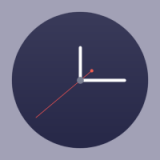











 相关攻略
相关攻略
 近期热点
近期热点
 最新攻略
最新攻略